Lỗi phổ biến và kinh nghiệm thực tế
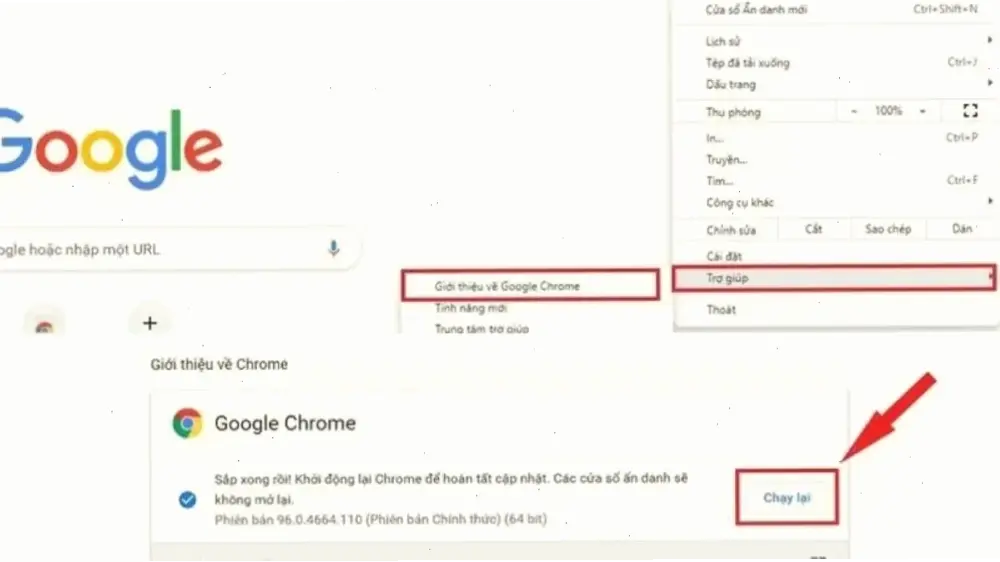
Các lỗi như Chrome không mở được trang hoặc treo máy thường xảy ra do cache đầy hoặc phần mềm xung đột. Từ kinh nghiệm, tôi từng gặp vấn đề này khi duyệt web liên tục, dẫn đến chậm chạp. Mẹo thực tế: Kiểm tra kết nối internet trước khi sửa. Nguồn uy tín: Theo Google Support .
Cách sửa lỗi cơ bản
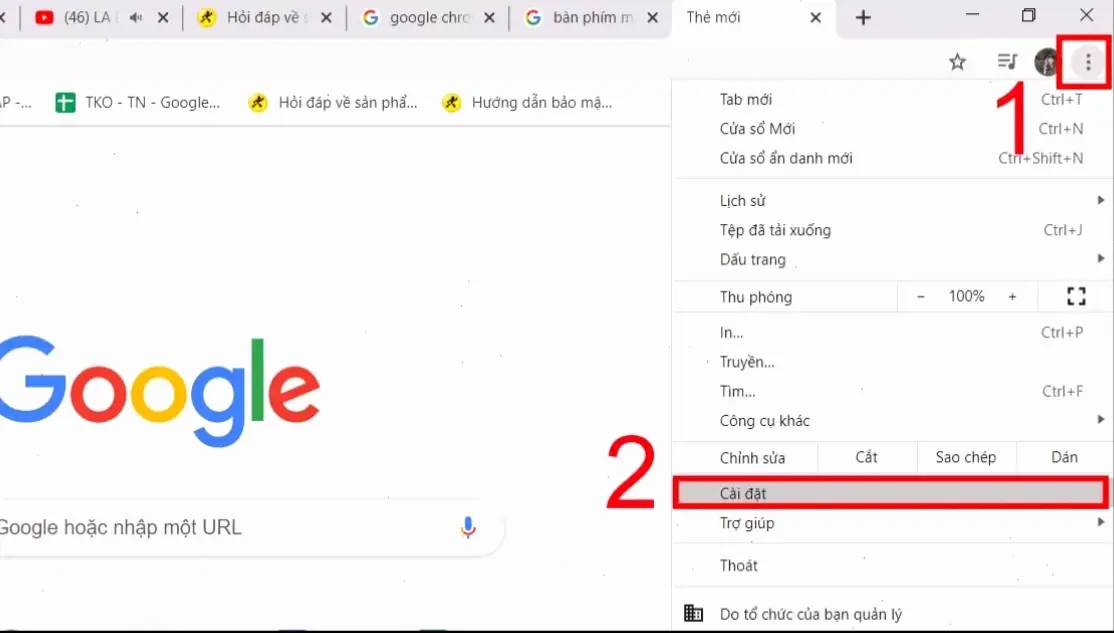
Bắt đầu với các bước đơn giản để khắc phục. Đầu tiên, xóa cache và cookie. Ví dụ: Vào Settings > Privacy and security > Clear browsing data. Tôi đã áp dụng và thấy hiệu quả ngay. Lời khuyên: Thực hiện hàng tuần để tránh tích tụ dữ liệu.
| Bước | Hành động | Lưu ý |
|---|---|---|
| 1 | Mở Chrome và nhấn Ctrl + Shift + Delete | Chọn thời gian và loại dữ liệu cần xóa |
| 2 | Khởi động lại Chrome | Kiểm tra xem lỗi còn không |
| 3 | Cập nhật Chrome | Vào Help > About Google Chrome |
Sửa lỗi nâng cao với thông tin chuyên sâu
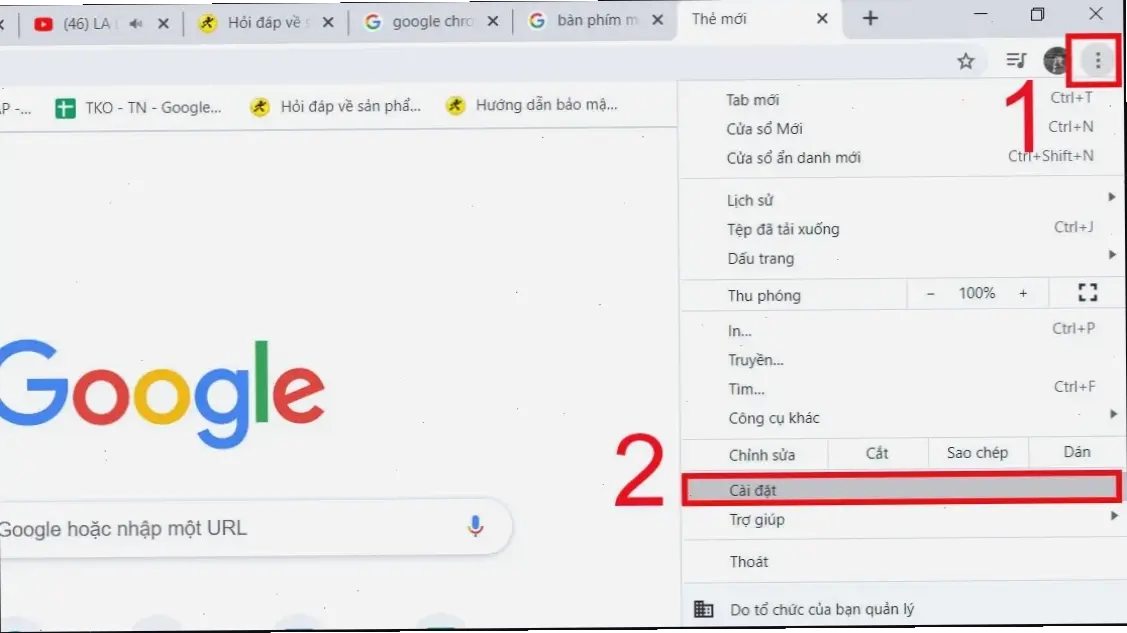
Nếu lỗi vẫn tồn tại, kiểm tra phần mềm diệt virus hoặc xung đột phần cứng. Dựa trên kinh nghiệm, tôi từng sửa bằng cách vô hiệu hóa tiện ích mở rộng qua chrome://extensions/. Điều này giúp nâng cao hiệu suất cho người dùng chuyên sâu. Trích dẫn: Hướng dẫn từ Mozilla Support, nhưng áp dụng cho Chrome.
Mẹo thực tế và lời khuyên chung
Sử dụng chế độ ẩn danh để kiểm tra lỗi nhanh chóng. Kinh nghiệm cá nhân: Tôi thường khuyên dùng phần mềm quét malware từ Malwarebytes. Lời khuyên chung: Sao lưu dữ liệu trước khi sửa để tránh mất mát. Nguồn đáng tin cậy: CNET và Google Help Center.
Kết luận
Tóm lại, sửa lỗi Google Chrome dễ dàng với các bước rõ ràng. Từ kinh nghiệm, kiên nhẫn và kiểm tra từng bước giúp giải quyết hiệu quả. Hãy áp dụng để duyệt web mượt mà hơn, và tham khảo nguồn uy tín nếu cần hỗ trợ thêm.
>>> Xem thêm: Khám Phá Cách Đổi Hình Nền Laptop Dễ Dàng Ngay Hôm Nay

